Исправление ошибки Skype 1601
Ошибки Skype
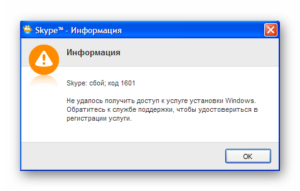
Получению возможности использовать все функции Skype предшествует инсталляция приложения.
Ввиду различных причин нередко в процессе установки возникают различные сбои, что делает невозможным продолжение работы инсталлятора и, соответственно, использование самого популярного приложения для общения через интернет. О преодолении распространенных ошибок, возникающих при установке Скайп, пойдет речь в материале ниже.
Прежде чем переходить к рассмотрению способов устранения конкретных ошибок, возникающих при попытках установить Skype, следует напомнить, что загрузку дистрибутива необходимо осуществлять с официального сайта программы, а запуск инсталлятора должен осуществляться в среде актуальной версии Windows, работающей стабильно и не подверженной серьезному вмешательству в системные файлы – эти два момента позволяют предотвратить большинство проблем.
Ошибка «Не удалось найти или загрузить Microsoft Installer»
Появление такого сообщения при инсталляции Скайп — достаточно распространенная ситуация, которая возникает, если используются дистрибутивы мессенджера последних версий. Корнем проблемы является устаревшая версия интегрированного в Windows интернет-обозревателя Internet Explorer и для устранения ошибки чаще всего достаточно обновить браузер Microsoft.
Здесь можно пойти двумя путями:
- Загрузить и установить обновления операционной системы в целом. Для Windows 7:
- Перейдите в «Панель управления»;
- Выберите «Центр обновления Windows»;
- Нажмите кнопку «Установить обновления»;
- Дождитесь завершения процесса инсталляции актуализированных компонентов.Поскольку IE является неотъемлемым компонентом ОС, обновления браузера также будут установлены.
- Загрузить и установить последнюю версию обозревателя с официального веб-ресурса Майкрософт.
- Перейдите по ссылке и скачайте дистрибутив IE последней версии;
- Запустите инсталлятор браузера и следуйте его инструкциям.
После актуализации версии Internet Explorer, ошибка «Не удалось найти или загрузить Microsoft Installer» при установке Skype в большинстве случаев больше не возникает.
Ошибка 1601
Данный тип программного сбоя так же, как и в предыдущем случае может проявиться не только при установке, но и во время обновления Skype.
При возникновении ошибки пользователь получает сообщение: «Не удалось получить доступ к услуге установки Windows».
Причиной невозможности продолжить установку является неверное взаимодействие инсталлятора мессенджера с установщиком Windows, что является не багом Skype, а неисправностью ОС.
Для устранения сбоя следует предпринять следующее.
- Провести очистку системного реестра от накопившихся ошибок и удалить ключи с неверными значениями. Чаще всего для данной операции применяются специализированные утилиты сторонних разработчиков.
- Использовать инструмент для исправления неполадок с msi-пакетами — Windows Installer UnUsed Files Cleanup Tool. Скачать средство можно по ссылке.
- Загрузив и распаковав архив с утилитой, введите в строке окна «Выполнить» (вызов осуществляется нажатием сочетания клавиш «Win» + «R») команду msiexec /unreg;
- Запустите программу и нажмите кнопку «Scan»;
- Поставьте отметки в чек-боксах напротив всех найденных программой пунктов и нажмите «Delete selected»;
- По завершении работы WICleanup закройте приложение и вновь вызовите окно «Выполнить» в строке «Открыть» которого необходимо ввести команду msiexec /regserve, а затем нажать «ОК».
После выполнения вышеперечисленного неисправность установщика ОС в большинстве случаев будет устранена и можно вновь запускать инсталлятор Skype.
Ошибки 1603, 1619
Чаще всего ошибки 1603, 1619 возникают при ситуации, когда пользователь пытается инсталлировать Skype, не проведя корректное удаление предыдущей версии приложения. Если мессенджер был удален с компьютера не полностью, оставшиеся файлы могут привести к проявлению сбоя при новой установке.
Для устранения причины используется средство получившее название Fix it Program Install Uninstall, которое можно загрузить с официального сайта Microsoft.
- После запуска загруженного пакета, выполните инструкции программы.
- Дождитесь появления окна с двумя вариантами дальнейших действий. Выберите пункт «Удаление»;
- В перечне установленных программ найдите Skypе, выделите наименование приложения и затем нажмите кнопку «Далее».
- Завершающий этап деинсталляции мессенджера с очисткой системы от всех возможных остатков Скайп и компонентов приложения – выбор пункта «Да, попробовать удалить».
По завершении работы средства Fix it загрузите дистрибутив Skype c официального сайта повторно и осуществите попытку выполнить установку заново! В дальнейшем, если наступит такая необходимость, проводите процедуру удаления приложения корректными методами, что позволит предотвратить появление вышеописанной ошибки!
Ошибка «Уже установлена другая версия этого продукта»
Этот сбой возникает при попытке инсталлировать более старую версию Скайп, нежели наличествующая в системе пользователя, и приводит к невозможности продолжения работы установщика мессенджера.
Для устранения проблемы следует полностью удалить установленный Skype.
- Деинсталлируйте Скайп с помощью «Панели управления» и окна «Программы и компоненты».
- Если обычное удаление стандартными средствами ОС не дает результата, используйте вышеописанное средство FixIt от Майкрософта.
Во избежание проявления проблемы в будущем, рекомендуется использовать EXE-установщик Skype при установке не самых «свежих» версий приложения! В отличие от MSI-инсталлятора дистрибутив в формате «EXE» обычно не вызывает описываемой ошибки в будущем.
Таким образом, корнем проблем, которые проявляются в виде ошибок при инсталляции средства для ой и видеосвязи Skype, чаще всего является операционная система Windows или ее отдельные компоненты, которые неверно настроены либо работают со сбоями.
Но также при проявлении проблем с инсталляцией Скайп не следует исключать в качестве причин последствия воздействия компьютерных вирусов и возможное повреждение дистрибутива во время загрузки либо его недостоверность, в случае получения установочного пакета из ненадежных источников.
Как исправить ошибку с кодом 1601 в Скайпе
О виде ошибки говорит ее код. В Скайпе могут появляться различные номера. Рассмотрим, что делать, если выдает ошибку 1601.
Причины сбоя
Ошибка 1601 возникает при установке Skype, а также при его обновлении. Вместе с кодом пишут сообщение: «Критическая внутренняя ошибка во время установки». Пользователю ничего не остается, как нажать на кнопку ОК. Окно Скайпа закрывается – больше нет возможности работать программой.
Сообщение может также содержать информацию: «Не удалось получить доступ к услуге установки Windows».
С чем связана эта неполадка? Как правило, все дело в распаковщике Windows Installer, который не получил нужных ему обновлений. Есть также ряд других причин Skype сбоя с кодом 1601.
- Неполная прерванная установка программы.
- Сбой в операционной системе или в установочном файле Скайпа.
- Вирус на компьютере.
- Ошибочное удаление части файлов, требуемых для стабильной работы Скайп. Это может сделать тот же вирус или простая программа, установленная у вас на ПК.
Решаем проблему
Как исправить ситуацию и начать снова работать в программе? Сначала проверьте систему на наличие различного рода ошибок. Введите команду sfc /scannow в окне «Выполнить».
Обновление Windows Installer
Если ошибок нет, обновляем или переустанавливаем Windows Installer. Для этого переходим на официальный ресурс компании Microsoft.
Служба Windows Installer может быть просто отключена. Чтобы успешно установить Скайп, нужно запустить ее. Как это сделать?
Перед выполнением нижеследующих указаний, откройте окно «Выполнить» через Пуск. Введите первую команду msiexec /unreg и нажмите на ОК. Затем напишите вторую команду msiexec /regserver и также подтвердите ее выполнение. Перейдем теперь к включению Windows Installer. По умолчанию она включена, но вследствие системных сбоев или работы вирусов она может отключаться.
- Перейдите в блок «Мой компьютер» и кликните по кнопке «Управление». Запустится окно под названием «Управление компьютером».
- В левой части нажмите на строку «Службы и приложения».
- Выберите Windows Installer и укажите на ее запуск. Теперь Скайп должен работать в нормальном режиме.
Обычно ошибка сразу исчезает, однако бывают и исключения. Рассмотрим другие варианты решения.
Установка программ связана со стандартным браузером Windows. Все параметры должны соответствовать, поэтому нужно следить за его обновлением.
Исправление ошибки в этом случае следует начать с проверки версии IE. В правом верхнем углу окна браузера найдите конку с шестеренкой. Кликните по ней и выберите раздел «О программе».
Если стоит версия ниже 11, то обновлять браузер нужно в обязательном порядке. Если версия браузера стоит под номером 11, то нужно все равно скачать дистрибутив, который, в свою очередь, установит нужные обновления.
Откройте официальный ресурс. Для Windows 7 последняя версия находится по ссылке:https://www.microsoft.com/ru-ru/download/Internet-Explorer-11-for-Windows-7-details.aspx.
Как использовать автономный установщик Skype
Редактировать реестр Windows самостоятельно крайне не рекомендуется, если вы начинающий пользователь. Последствия могут быть серьезными, вплоть до неработоспособности компьютера.
Лучше всего использовать специальные инструменты для очистки реестра, например, WinThruster. Его можно скачать из официального ресурса: http://www.solvusoft.com/ru/download/winthruster/.
Программа сама создаст резервную копию, которая позволит отменить любые изменения одним кликом. Таким образом, повреждение системы компьютера невозможно.
После устранения ошибок реестра система станет быстрее работать и реагировать на ваши действия. Вы будете приятно удивлены, на что способен ваш компьютер. Таким образом, специальные программы полезны не только для устранения ошибок со Скайпом, но и для всего компьютера.
Обновление драйверов
Из-за устаревших драйверов может возникать множество ошибок, которые связаны не только со Скайпом.
Обновлять их самому очень сложно. Более того, это занимает много времени. Процесс может быть автоматизирован за счет разных платформ, например, DriverDoc. Даже если ошибка 1601 окажется не связанной с драйверами, установка этой службы не помешает, так как их обновление повысит в разы производительность и скорость обработки данных, как и в случае с чисткой реестра.
Откат через точку восстановления
Воспользуйтесь точкой восстановления (если она у вас имеется), чтобы сделать откат системы на тот период, который предшествовал появлению ошибки.
Восстановление никаким образом не повлияет на документы, фотографии, видео или иные данные, хранящиеся у вас на компьютере.
1.Напишите «Восстановление системы» в поисковой строке в Пуске и нажмите Enter.
2.Напишите пароль администратора, если появится такой запрос.
3.Выберите точку восстановления и запустите процесс.
Что делать, если проблема осталась?
Какие еще способы могут помочь? Рассмотрим альтернативные методы.
- Просканируйте ПК антивирусом и сканером, чтобы убедиться, что проблема не в вирусе.
- Очистите систему компьютера от временных файлов. Производительность устройства будет повышена в разы. Проблема может исчезнуть сама собой.
- Загрузите оффлайновый установщик Скайп. Как правило, пользователям предлагают скачать онлайн-установщик. Загрузите полную версию инсталлятора. Для этого перейдите по ссылке: http://www.skype.com/go/getskype-full. Удалите предыдущую версию через меню «Программы и компоненты», а затем запустите скачанный архив с инсталлятором.
- Обновите Windows. Проверьте центр обновления. Ели будут новые дополнения, установить их.
- Переустановите ОС. Это самый крайний метод. Им можно воспользоваться, если не работаю все остальные, а также если ошибки возникают не только в Скайпе.
Начинайте устранять ошибку, используя метод за методом, так как определить причину сбоя сразу невозможно.
Skype сбой код 1601 — Ошибка 1601 при установке Skype, как исправить сбой в Скайпе — Месса Гуру
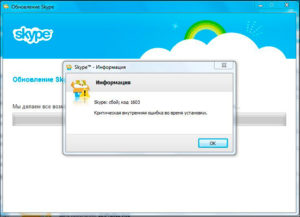
О виде ошибки говорит ее код. В Скайпе могут появляться различные номера. Рассмотрим, что делать, если выдает ошибку 1601.
Причины сбоя
Ошибка 1601 возникает при установке Skype, а также при его обновлении. Вместе с кодом пишут сообщение: «Критическая внутренняя ошибка во время установки». Пользователю ничего не остается, как нажать на кнопку ОК. Окно Скайпа закрывается — больше нет возможности работать программой.
С чем связана эта неполадка? Как правило, все дело в распаковщике Windows Installer, который не получил нужных ему обновлений. Есть также ряд других причин Skype сбоя с кодом 1601.
- Неполная прерванная установка программы.
- Сбой в операционной системе или в установочном файле Скайпа.
- Вирус на компьютере.
- Ошибочное удаление части файлов, требуемых для стабильной работы Скайп. Это может сделать тот же вирус или простая программа, установленная у вас на ПК.
Решаем проблему
Как исправить ситуацию и начать снова работать в программе? Сначала проверьте систему на наличие различного рода ошибок. Введите команду sfc /scannow в окне «Выполнить».
Обновление Windows Installer
Если ошибок нет, обновляем или переустанавливаем Windows Installer. Для этого переходим на официальный ресурс компании Microsoft.
Служба Windows Installer может быть просто отключена. Чтобы успешно установить Скайп, нужно запустить ее. Как это сделать?
Перед выполнением нижеследующих указаний, откройте окно «Выполнить» через Пуск. Введите первую команду msiexec /unreg и нажмите на ОК. Затем напишите вторую команду msiexec /regserver и также подтвердите ее выполнение. Перейдем теперь к включению Windows Installer. По умолчанию она включена, но вследствие системных сбоев или работы вирусов она может отключаться.
- Перейдите в блок «Мой компьютер» и кликните по кнопке «Управление». Запустится окно под названием «Управление компьютером».
- В левой части нажмите на строку «Службы и приложения».
- Выберите Windows Installer и укажите на ее запуск. Теперь Скайп должен работать в нормальном режиме.
Internet Explorer у вас последней версии?
Установка программ связана со стандартным браузером Windows. Все параметры должны соответствовать, поэтому нужно следить за его обновлением.
Исправление ошибки в этом случае следует начать с проверки версии IE. В правом верхнем углу окна браузера найдите конку с шестеренкой. Кликните по ней и выберите раздел «О программе».
Если стоит версия ниже 11, то обновлять браузер нужно в обязательном порядке. Если версия браузера стоит под номером 11, то нужно все равно скачать дистрибутив, который, в свою очередь, установит нужные обновления.
Записи реестра, связанные со сбоем 1601
Редактировать реестр Windows самостоятельно крайне не рекомендуется, если вы начинающий пользователь. Последствия могут быть серьезными, вплоть до неработоспособности компьютера.
Лучше всего использовать специальные инструменты для очистки реестра, например, WinThruster. Его можно скачать из официального ресурса: http://www.solvusoft.com/ru/download/winthruster/.
Программа сама создаст резервную копию, которая позволит отменить любые изменения одним кликом. Таким образом, повреждение системы компьютера невозможно.
После устранения ошибок реестра система станет быстрее работать и реагировать на ваши действия. Вы будете приятно удивлены, на что способен ваш компьютер. Таким образом, специальные программы полезны не только для устранения ошибок со Скайпом, но и для всего компьютера.
Обновление драйверов
Из-за устаревших драйверов может возникать множество ошибок, которые связаны не только со Скайпом.
Обновлять их самому очень сложно. Более того, это занимает много времени. Процесс может быть автоматизирован за счет разных платформ, например, DriverDoc. Даже если ошибка 1601 окажется не связанной с драйверами, установка этой службы не помешает, так как их обновление повысит в разы производительность и скорость обработки данных, как и в случае с чисткой реестра.
Откат через точку восстановления
Воспользуйтесь точкой восстановления (если она у вас имеется), чтобы сделать откат системы на тот период, который предшествовал появлению ошибки.
Восстановление никаким образом не повлияет на документы, фотографии, видео или иные данные, хранящиеся у вас на компьютере.
1.Напишите «Восстановление системы» в поисковой строке в Пуске и нажмите Enter.
2.Напишите пароль администратора, если появится такой запрос.
3.Выберите точку восстановления и запустите процесс.
Что делать, если проблема осталась?
Какие еще способы могут помочь? Рассмотрим альтернативные методы.
- Просканируйте ПК антивирусом и сканером, чтобы убедиться, что проблема не в вирусе.
- Очистите систему компьютера от временных файлов. Производительность устройства будет повышена в разы. Проблема может исчезнуть сама собой.
- Загрузите оффлайновый установщик Скайп. Как правило, пользователям предлагают скачать онлайн-установщик. Загрузите полную версию инсталлятора. Для этого перейдите по ссылке: http://www.skype.com/go/getskype-full. Удалите предыдущую версию через меню «Программы и компоненты», а затем запустите скачанный архив с инсталлятором.
- Обновите Windows. Проверьте центр обновления. Ели будут новые дополнения, установить их.
- Переустановите ОС. Это самый крайний метод. Им можно воспользоваться, если не работаю все остальные, а также если ошибки возникают не только в Скайпе.
Начинайте устранять ошибку, используя метод за методом, так как определить причину сбоя сразу невозможно.
Ошибка 1601 при установке skype
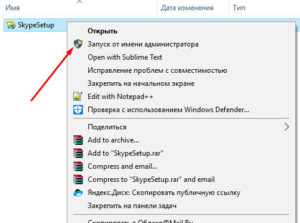
Что делать при ошибке 1601
Когда пользователь устанавливает, пользуется или удаляет программное обеспечение со своего устройства, то в это время могут возникать разные ошибки. Так, например, может возникнуть ошибка 1601 при установке skype.
Не удается установить программу
Как только начинается установка скайп, как она прерывается и на экране показывается сбой, код 1601. Выглядит эта ошибка следующим образом (Рис. 1). Кстати такая ошибка может возникать и при загрузке java игр.
Кто виноват в сбое
Стоит понимать, что в наличии таких сбоев виноват вовсе не скайп, а сама служба «Установщик виндовс». Чтобы мочь разобраться почему прога не может установиться, необходимо установить саму причину сбоя. Устройство может выдать вам «eror 1601» в следующих случаях:
- установщик Windows был аварийно приостановлен;
- он поврежден;
- если служба установки была неправильно настроена.
Как бы вы не старались, у вас не будет получаться установить скайп до тех пор, пока вы не сможете исправить «Установщик» и не заставите его работать нормально.
Как исправить проблему
Следующий метод подходит для любой операционной системы, но если у вас XP то в Windows XP необходимо установить дополнительно Windows Installer 4.5 и постарайтесь вновь совершить установку skype, возможно в этот раз программа не выдаст eror.
Первым делом понадобится совершить запуск строки, от имени администратора. Все будет зависеть от вашей ОС, так как например, в Windows 7 существует множество способов активизации командной строки, одни довольно сложные, другие же подойдут и для новичков.
Запуск с помощью поисковика
Когда вы запускаете командную строку от имени администратора, стоит быть уверенным в своих действиях, так как все изменения вносятся сразу же в операционную систем, и исправлять их уже невозможно.
Этот способ идеально подходит для виндовс семерка и vista, так как эти ОС поддерживают поисковик в меню «Пуск». Пользователю стоит проделать следующие операции:
- зайти в меню «пуск» и в поисковике набрать слово — cmd;
- встаете на иконку правой кнопкой мыши и входите в меню «Запуск от имени администратора»;
- в результате у вас откроется «Админ: командная строка» (Рис.2).
Активация через «Пуск»
Чтобы получить доступ через меню «Пуск» входите туда, находите «Служебные – Windows». Нажимаете на стрелочку вниз, появляется список программ, среди которых и «Командная строка» (Рис.3), чтобы запустить ее необходимо сделать два клика правой кнопкой мышки.
Алгоритм исправления
Как только перед вами появляется командная строка, в ней необходимо прописать следующее «net stop msiserver&&msiexec/unreg». При помощи данной команды удастся отключить установленный Windows.
Теперь необходимо удалить ненужные данные установщика Windows. Для этого следует:
- скачать специальную утлиту WICIeanup.exe и запустить ее от имени администратора;
- нажать «Skan»;
- после сканирования делать значки возле всех найденных объектов, нажать «Delete».
Теперь можно установить установщика Windows обратно. Для этого в командной строке прописывается «net start msiserver&&msiexec/reqserver».
Если вы правильно проделаете весь путь, то при повторном установлении skype вам не должно выдавать ошибку 1601.
Исправление ошибки с помощью Windows Installer
Ошибка 1601 не является критической, но исправлять ее все же необходимо и чем скорее тем лучше. Можно сделать это самым простым способом.
Первым делом необходимо скачать и установить программу Windows Installer. В меню пуск найти команду «Выполнить» (Рис.4) в появившейся строке ввести msiexec/unreg. Далее жмете «Enter».
Хотя внешне вы не будете замечать никаких перемен, зато свой максимальный вклад вы уже сделали. Внутри системы перемены произошли.
Далее вам следует опять вызвать меню «Выполнить» ввести уже команду msiexec/regserver.
Ошибка 1601 может появляться в ОС Windows 7, 8, 8.1, Vista, XP, ME, 2000. Сейчас на ютуб можно получить поэтапное руководство того, как исправить данную проблему. Как правило, услуга совершено бесплатна.
Кстати, эта проблема касается только систем Windows и на iphone и андроиде не возникает.
Поделитесь с друзьями:
Ваша оценка:
Что делать, если возникла ошибка 1603 при установке skype?
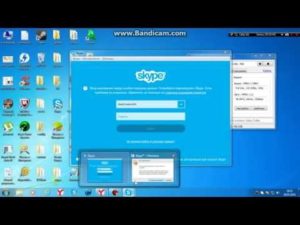
Популярная программа Skype характеризуется бесперебойной работой и длительным отсутствием каких-либо проблем.
Однако, каждый пользователь наверняка сталкивался с ситуацией, когда в процессе управления программой Skype (чаще всего это установка или удаление), на экране компьютерного устройства появляется специфическое сообщение, в котором указывается о неожиданном возникновении серьезной ошибки.
Однако, для решения данной ситуации существуют достаточно простые и эффективные способы, которые разработаны профессионалами и опытными пользователями Skype.
Что делать, если не устанавливается скайп ошибка 1601
Высококвалифицированные специалисты утверждают, что ошибка с кодом 1601 относится к разделу системных неполадок. Для ее решения существуют два основных способа:
Вам стоит перейти в раздел Мой компьютер и нажать на кнопку Управление. После этого откроется окно Управление компьютером. Здесь вам необходимо перейти в его левую часть и указать на строку Службы и приложения. Далее стоит выбрать специфическую службу Windows Installer и указать ее запуск. После этого можно смело управлять Skype и остальными программами.
Предварительно вам необходимо перейти в меню Пуск вашего компьютера и выбрать раздел Выполнить. После этого откроется специальное окно со свободной строкой для ввода комбинации msiexec /unreg. Затем необходимо подтвердить свои действия нажатием кнопки ввода. После окончания процесса необходимо ввести команду msiexec /regserver и подтвердить ее запуск.
Важно: чтобы заранее эффективно предотвратить возникновение всевозможных ошибок в процессе работы Skype, стоит предпочитать использование не стандартной версии, а портативного его варианта.
Ошибка 1603 при установке skype
Часто возникает ошибка при установке скайпа, вам стоит разобраться с основными причинами ее появления, среди которых профессиональные программисты отмечают:
- неполноценная загрузка программного обеспечения Skype или повреждение системных файлов в процессе скачивания;
- возникновение повреждения в работе реестра из-за внесения изменений в работу сервиса;
- наличие серьезного вируса или вредоносного постороннего программного обеспечения, которые могли внести какие-либо повреждения в работу компьютера и Skype;
- вредоносное влияние на работу Skype со стороны посторонних программ.
Если у вас не удаляется скайп ошибка 1603 не сходит с экрана вашего компьютера, вам стоит ознакомиться с эффективными методами ее устранения. По этому поводу профессиональные программисты и опытные пользователи skype ошибка 1603 как исправить знают наверняка. Чтобы устранить эту проблему, вам стоит выполнить такие действия:
- Для начала вам стоит попробовать полностью удалить программу Skype и установить новейшую версию сервиса.
- Если после этого ваша проблема не исчезла, вам стоит зайти на официальную страницу программного обеспечения Microsoft и подобрать подходящую для вашего компьютера версию специальной программы Microsoft Fix it.
Важно: уникальная программа Microsoft Fix it – это идеальное решение для устранения неполадок в работе компьютера. - Затем вам стоит удалить Skype с компьютера, после чего необходимо запустить в работу программу Microsoft Fix it.
- После того, как данный сервис завершит выполнение своих функций, вам стоит заново переустановить новейшую версию.
Ошибка 2203 при установке skype
Чтобы вы могли быстро устранить появление ошибки 2203, вам стоит выполнить такой алгоритм конкретных решений, важнейшими этапами которого являются:
- Восстановление записей реестра.
- Проведение полноценного сканирования компьютерного устройства на предмет наличия вирусов.
- Обновление драйверов для всех устройств и программ на компьютере.
- Повторная установка программы Skype.
Ошибка 2738 при установке skype
Если в процессе установки программы вы столкнулись с ошибкой 2738, вам стоит выполнить такие действия:
- с помощью меню вашего компьютера Пуск вам необходимо перейти в раздел Установка и удаление программ и удалить программу;
- далее в строке ввода параметра Выполнить вам необходимо написать такую комбинацию: %AppData%Skype и подтвердить ее кнопкой ввода;
- перед вами появится папка, в которой стоит удалить все ее содержимое;
- после этого необходимо посетить сайт разработчиков Skype, скачать новейшую его версию и установить на свой компьютер.
Таким образом, в работе программы иногда возникают ситуации, при которых сервис не удаляется или же устанавливается, однако существуют простые методы ее решения.
Исправление ошибки Skype 1601
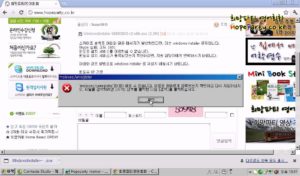
В настоящее время практически каждый житель на планете ориентирован на активное общение в социальных сетях или посредством такого программного обеспечения, как Skype. Именно он позволяет не только общаться со своим собеседником, но и видеть его, невзирая на огромное расстояние, которое разделяет двух людей.
Skype — одно из самых популярных средств связи в наше время
Популярность Skype с каждым годом только возрастает, разработчики обновляют его возможности, предоставляя пользователям важные обновления. Безусловно, при появлении уведомления о выходе обновлений, большинство пользователей мгновенно запускают этот процесс, будучи уверенными в том, что их ожидают новые интересные возможности.
К сожалению, в отдельных случаях при установке новой версии ПО может произойти неожиданный сбой, влекущий за собой крайне неприятные сюрпризы, поскольку все последующие попытки запуска Skype будут завершаться неудачей и сообщением об ошибке 1601 при установке Skype.
Как идентифицировать ошибку
В связи с тем, что на компьютере могут возникать всевозможные ошибки, пользователю полезно научиться их отличать, а также впоследствии очень быстро находить и устранять причины, которые их спровоцировали.
Признаки и причины ошибки 1601
Если при очередной попытке запуска Skype его активное окно сразу же закрывается, это указывает на серьёзный программный сбой, который влечёт за собой ошибка 1601. В принципе тут же на экране появляется окно с сообщением о том, что Скайп не может быть запущен из-за ошибки 1601, что подтверждает предположение пользователя.
Кроме этого, ошибка 1601 может проявляться несколько иначе. Она может значительно замедлять работу Windows. Также очень медленно откликаются и мышка, и клавиатура. В целом, компьютер сопровождают частые кратковременные зависания без видимых на то причин.
При появлении сообщения об этой критической ошибке компьютер может внезапно прекратить работу или самостоятельно перезагрузиться.
Причин такого «неконтролируемого» действия ПК может быть несколько. Чтобы правильно установить её, важно внимательно отследить, на каком этапе возникает ошибка, какие программы в этот момент запущены, работает ли в этот момент Скайп или он только запускается.
Чаще всего такие неприятные сюрпризы провоцируются неполной установкой Skype. В отдельных случаях пользователи скачивают загрузочный файл, который изначально является повреждённым, соответственно, он не может корректно установить Скайп, тем самым провоцируя сбой при установке.К сожалению, причиной возникновения ошибки, код которой 1601, может являться также вредоносная программа, повреждающая системные файлы или вмешивающаяся в программные файлы Skype.
В редких случаях в такой же роли может выступать иная программа, которая по ошибке удаляет файлы, в которых нуждается Скайп при запуске.
Устранение возникшей ошибки
Установив истинную причину, которая провоцирует возникновение программного сбоя, пользователю будет гораздо проще её устранять. Опытные пользователи делятся полезными практическими рекомендациями, как решить проблему в Скайпе, вызванную ошибкой 1601.
Вариантов решения проблемы существует несколько, поэтому полезно начать с самого простого и менее затратного по времени и усилиям, а уже потом при необходимости переходить к применению следующих вариантов, если предыдущий оказался безрезультативным.
Восстановление записей в реестре
Даже незначительная ошибка в реестре может спровоцировать серьёзный системный или программный сбой, поэтому важно вовремя откорректировать и восстановить правильные записи в реестре.
Однако следует помнить, что редактирование реестра вручную теми, кто в этом ничего не понимает или имеет минимальный практический опыт, недопустимо, поскольку такое «редактирование» может полностью разрушить систему, и ОС при последующем запуске просто не загрузится.
В связи с таким огромным риском неопытным пользователям лучше воспользоваться возможностями специальных программ, ориентированных на сканирование системы, поиск и автоматическое устранение обнаруженных ошибок.
Не стоит самостоятельно редактировать реестр, если вы не понимаете, что вы делаете
Перед началом каждого сканирования системы, программа автоматически создаёт резервную копию, чтобы впоследствии иметь возможность вернуть её изначальное состояние, если процесс редактирования окажется не совсем удачным.
При успешном редактировании реестра пользователю не только удаётся запустить Skype, минуя поднадоевший сбой, вызванный ошибкой, код которой 1601, но и значительно повысить производительность системы, её быстродействие.
Очистка системы
В связи с тем, что в настоящее время компьютерная техника используется достаточно активно, а пользователи ежедневно посещают достаточное количество интернет-ресурсов, во временных папках накапливается чрезмерно большое количество совершенно ненужных файлов. Именно они отрицательно воздействуют на быстродействие системы. Также они могут спровоцировать системный сбой, код которого 1601, по причине которого Скайп не запускается.
Этот же сбой может быть спровоцирован конфликтом отдельных временных файлов или чрезмерной загрузкой жёсткого диска, на котором практически не остаётся свободного места.
Очистка диска от временных файлов удаляет всё ненужное, тем самым способствуя увеличению быстродействия ОС, а также в связи с удалением конфликтующих файлов устраняется и ошибка, препятствовавшая запуску Скайп.Опять-таки очистить систему от временных файлов можно вручную, но такой способ рекомендуется проводить только опытным пользователям. Тем, кто не имеет достаточных знаний и навыков, рекомендуется воспользоваться специальными программами, которые автоматически чистят систему, успешно удаляя все временные файлы.
Поиск вредоносного ПО
В связи с тем, что одной из причин, по которой может не запускаться Скайп, является вредоносное программное обеспечение, опытные пользователи настоятельно рекомендуют провести полное сканирование компьютера, особенно если на ПК ранее совершенно не была установлена антивирусная программа.
Если же антивирусное ПО было установлено, предварительно следует обновить её антивирусные базы, только после этого осуществить сканирование.
Опытные пользователи рекомендуют проводить сканирование, направленное на поиск вредоносного ПО при наличии явных признаков его присутствия, не одной антивирусной программой, а несколькими.
Тем более что существует возможность сканирования системы антивирусной программой в режиме онлайн, не скачивая и не инсталлируя ПО на компьютер.
Если антивирусная программа обнаруживает вредоносное ПО, следует выполнять те рекомендации, которые предлагаются антивирусником. После удаления вирусов проблема с установкой и запуском Skype может быть решена.
Что делать с ошибкой 1601 при установке Skype
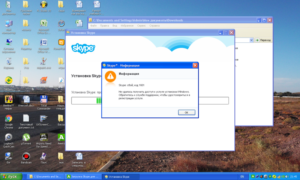
Скайп – популярная программа для видео- и аудиозвонков посредством интернет-связи. Прежде чем начать использовать Скайп, нужно его сначала установить. Здесь и могут возникнуть проблемы.
Одна из таких проблем – ошибка при установке 1601. Встречается она довольно редко, но если ее не устранить, Скайп установить не получится.
Из статьи вы узнаете, как устранить ошибку 1601 при установке Скайпа.
Проблема с инсталлятором
Одна из возможных причин – повреждение инсталлятора (некорректно или не полностью скачан, поврежден вирусами). Чтобы исправить это, попробуйте заново загрузить установщик с официального сайта Скайп и запустите процесс установки еще раз. Если данный способ не помог, и Скайп все равно выдает ошибку, то проблема может скрываться в реестре Windows.
Очистка реестра
Если вы обновляете программу, неправильно удалив старую версию, то ошибка 1601 при установке с большой вероятностью проявится снова.
Чтобы устранить проблему, необходимо вычистить проблемные ключи реестра, а также файлы, оставшиеся после некорректного удаления Скайпа. Для этого в первую очередь выполните правильную деинсталляцию.
Перейдите в панель управления и запустите «Программы и компоненты». Выберите «Skype» и нажмите кнопку «Удалить».
Программа будет деинсталлирована с ПК.
Примечание: Способ указан для операционных систем Windows 7 и выше.
Теперь скачайте и запустите программу CCleaner, перейдите в раздел «Реестр» и нажмите кнопку «Поиск проблем».После этого перейдите во вкладку «Очистка» и нажмите кнопку «Очистить».
Перезагрузите ваш ПК и повторите процесс установки заново. Теперь при установке Skype у вас не должно возникнуть проблем.
Повреждение системных файлов Windows
Если в Виндовс отсутствует или поврежден какой-либо из системных файлов, то в этом случае может произойти ошибка установки 1601 в Скайпе. Причем не только Скайпа. Одним из способов решения проблемы является запуск процедуры проверки системных файлов. Для этого откройте командную строку, введите команду «sfc /scannow» и нажмите клавишу Enter. Процесс займет некоторое время.
После того, как система восстановит файлы, попробуйте повторить инсталляцию. Если проблема все равно осталась, восстановить поврежденные файлы можно при помощи восстановления системы к более раннему состоянию.
Откройте меню «Пуск» и в строке поиска введите «Восстановление системы». Выберите самую раннюю точку восстановления и запустите процесс. Компьютер будет перезагружен и восстановлен до раннего состояния. Теперь можно снова пробовать установить Скайп.
Код ошибки 1601 должен исчезнуть.
Переустановка Windows
Если ни один из вышеперечисленных способов не помог, остается только переустановка операционной системы. Это кардинальный способ, который с высокой вероятностью решит проблему. Прежде чем начинать процесс переинсталляции, сохраните все необходимые данные с системного диска и перенесите их либо на флеш-накопитель, либо на второй раздел диска.
Примечание: перед установкой посмотрите размер системного диска и в процессе установки выберите именно его. Если вы не знаете, как переустановить ОС, обратитесь в сервисный центр.
Данный способ стоит применять, только если никакие другие не помогли. Код 1601 в этом случае не должен больше появляться.
Проблемы с установкой в Windows XP
Ошибку 1601 также могут увидеть пользователи, до сих пор использующие Виндовс XP. Здесь проблема возникает из-за устаревшей службы установщика.
Для ее решения достаточно обновить службу и выполнить ее перерегистрацию. Скачайте установщик по ссылке https://www.microsoft.com/ru-RU/download/details.aspx?id=8483 и запустите его.
Следуйте инструкциям программы и по окончании установки перезапустите компьютер.
Далее нужно выполнить перерегистрацию компонента. Для этого сначала выполните отмену регистрации. Нажмите сочетание клавиш Win+R и в строке окна «Выполнить» введите команду «msiexec /unreg».
Нажмите ввод и подождите несколько минут. Теперь снова откройте строку «Выполнить» и введите команду «msiexec /regserver». Подождите несколько минут и перезагрузите ПК. Попробуйте заново запустить установку Скайпа.
Процесс должен пройти без проблем.
Теперь вы знаете, как исправить код 1601 с установкой Скайпа. Один из этих способов должен решить вашу проблему. Если этого не произошло, значит, вероятнее всего, сбой 1601 вызывает аппаратная проблема.
